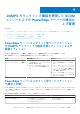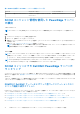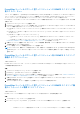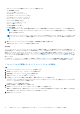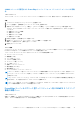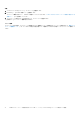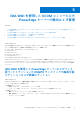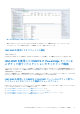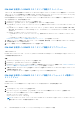Users Guide
Table Of Contents
- Microsoft System Center Operations Manager向けDell EMC Server Management Pack Suiteバージョン7.2 ユーザーズ ガイド
- SCOM向けDell EMC Server Management Pack Suite(DSMPS)について
- DSMPSのサポート マトリクス
- DSMPSのインストール
- DSMPSのモニタリング機能を使用したSCOMコンソール上でのPowerEdgeサーバーの検出および管理
- PowerEdgeサーバーおよびラック型ワークステーションのDSMPSモニタリングの拡張可能エディションおよび詳細エディション
- PowerEdgeサーバーおよびラック型ワークステーションの検出と分類
- SCOMエージェント管理を使用したPowerEdgeサーバーの検出
- SCOMコンソールでのDell EMC PowerEdgeサーバーのモニタリング
- iSM-WMIを使用したSCOMコンソール上のPowerEdgeサーバーの検出および管理
- DSMPSを使用したSCOMコンソールでのDRACの検出と管理
- DSMPSモニタリング機能用のSCOMコンソールでサポートされているタスク
- DSMPSレポートの生成
- DSMPSのアップグレード
- DSMPSのアンインストール
- 参照トピック
- DSMPSでサポートされているモニタリング機能
- 検出されたデバイスの重要度レベル
- OMSAを使用したPowerEdgeサーバーおよびラック型ワークステーションのDSMPSモニタリングでサポートされている検出機能
- DRACのモニタリング用にDSMPSでサポートされている検出機能
- DSMPSのさまざまなモニタリング機能によってモニタリングされるハードウェア コンポーネント
- DSMPSのモニタリング機能で提供されるビュー オプション
- iSM-WMIを使用したDSMPSの主なPowerEdgeサーバー モニタリング機能
- DSMPSユニットのモニター
- DSMPSのさまざまなモニタリング機能によって使用されるイベント ルール
- トラブルシューティング
- 追加リソース
- Dell EMCサポート サイトからのサポート コンテンツへのアクセス
- デル・テクノロジーズへのお問い合わせ
- 用語集
- 追加トピック
iSM-WMI を使用した DSMPS のモニタリング機能のアラート ビュー
このビューは、iSM-WMI を使用して Dell EMC サーバーおよびラック型ワークステーションのモニタリング機能からハードウェアお
よびストレージ イベントを管理するために使用できます。Broadcom およびインテル ネットワーク インターフェイス カード(NIC)
から受け取ったイベントのアラートのリンクアップおよびリンクダウンが表示されます。
iSM-WMI を使用して PowerEdge サーバーおよびワークステーション用の DSMPS のモニタリング機能によって表示されるアラート
ビューを表示するには、次の手順を実行します。
1. SCOM コンソールの左ペインで、[モニタリング]を選択します。
2. [Dell EMC] > [Dell EMC アラート ビュー]を展開します。次のアラートが表示されます。
● [Dell EMC ネットワーク インターフェイス アラート ビュー] - 検出された NIC からのリンクアップおよびリンクダウン アラ
ート。
● [Dell EMC サーバーおよびラック型ワークステーション アラート] - iDRAC7、iDRAC8、または iDRAC9 を搭載した第 12 世代、
第 13 世代、および iDRAC9 ベースの PowerEdge サーバー、PowerVault サーバー、Dell Precision ラックの SNMP トラップが表
示されます。
● Dell EMC ラック型ワークステーションアラートビュー
○ [Dell EMC ネットワーク インターフェイス アラート] - 検出された NIC からのリンクアップおよびリンクダウン アラー
ト。
○ [Dell EMC ラック型ワークステーションアラート]
DSMPS のさまざまなモニタリング機能で表示されるアラート ビュー 、p. 48 を参照してください。
3. 必要なアラート ビューを選択します。右ペインに、アラートの重要度、解決状態、ユーザーに割り当てられたアラートなど何ら
かの条件を満たすアラートが表示されます。
4. [アラート詳細]セクションで詳細を表示するアラートを選択します。
iSM-WMI を使用した DSMPS のモニタリング機能のダイアグラム ビュー
このタスクについて
Dell EMC ダイアグラム ビューには、ネットワーク上のすべての Dell EMC PowerEdge サーバーおよび対応ラック型ワークステーショ
ンの階層的な図が表示されます。
手順
1. SCOM コンソールの左ペインで、[モニタリング]を選択します。
2. [Dell EMC] > [Dell EMC ダイアグラム ビュー]を展開します。
3. [Dell EMC ダイアグラム ビュー]フォルダーに移動して、使用可能なダイアグラム ビューを確認します。DSMPS のさまざまな
モニタリング機能によって表示されるダイアグラム ビュー 、p. 49 を参照してください。
4. 必要な[Dell EMC ダイアグラム ビュー]を選択して、右ペインで選択した Dell EMC サーバーまたはラック型ワークステーション
の階層的な図を表示します。
5. ダイアグラム内のコンポーネントを選択して、[詳細ビュー]セクションに詳細を表示します。
iSM-WMI を使用した DSMPS のモニタリング機能でのパフォーマンスと電源モニ
タリング ビュー
このタスクについて
Dell EMC パフォーマンスと電源モニタリングを SCOM コンソールで表示するには、次の手順を実行します。
手順
1. SCOM の左ペインで、[モニタリング]を選択します。
2. [モニタリング]ペインで、[Dell EMC ] > [Dell EMC パフォーマンスおよび電源モニタリング ビュー]を展開します。
次のパフォーマンスおよび電源モニタリング ビューを使用できます。
● [Dell パフォーマンスビュー(iSM)]
● [ディスクパフォーマンス - iSM(%)]
メモ: すべてのパフォーマンス メトリック ルールは、Dell EMC サーバーおよびラック型ワークステーションのモニタリング
機能に対してデフォルトでは無効に設定されています。
20 iSM-WMI を使用した SCOM コンソール上の PowerEdge サーバーの検出および管理